كيفية استخدام الشاشة الخضراء في OBS

عند البث باستخدام OBS، قد ترغب في تحسين الخلفية الخاصة بك. وهذا يضمن وجود خلفية مناسبة للبث الخاص بك، مما يجعله يبدو جذابًا.
يتحقق Windows Modules Installer Worker من وجود تحديثات ثم يقوم بتثبيتها على نظامك. بمعنى آخر ، عندما يقوم نظامك بالتحقق من وجود تحديثات أو تثبيت تحديثات ، سيتم تشغيل عملية Windows Modules Installer Worker في الخلفية.
أيضًا ، تصبح هذه الأداة غير مستجيبة عند البحث عن تحديثات ، ثم يصبح نظامك بطيئًا لأن هذه العملية تستخدم نسبة كبيرة من وحدة المعالجة المركزية الخاصة بك.
محتويات
كيفية إصلاح Windows Modules Installer High CPU
يقوم العديد من مستخدمي windows بالإبلاغ عن مشكلة CPU عالية لـ Windows Modules Installer Worker High CPU. سترى أدناه كيفية إصلاح المشكلة والحفاظ على تشغيل نظامك بسلاسة.
الحل 1: تعطيل خدمة Windows Update Service
عند تشغيل خدمة Windows Update Service فقط ، يمكن للنوافذ التحقق من التحديثات وتثبيتها. إذا لم يتم تمكين خدمة Windows Update Service ، فلن يتمكن Windows من التحقق من التحديثات أو تثبيتها. وبالتالي ، لن يستخدم Windows Modules Installer Worker نسبة كبيرة من وحدة المعالجة المركزية. اتبع الخطوات التالية لتعطيل خدمة Windows Update Service:
الخطوة 1 : في البداية ، قم باستدعاء مربع Run بالضغط على مفتاح Windows و R معًا.
الخطوة 2 : سيظهر مربع التشغيل. اكتب الآن services.msc في المربع وانقر على زر موافق .
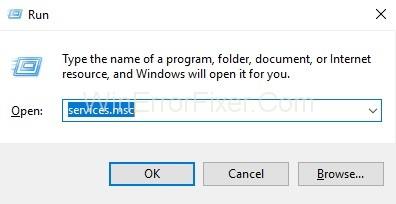
الخطوة 3 : ستظهر نافذة الخدمات . ابحث الآن عن خدمة Windows Update وانقر عليها نقرًا مزدوجًا.
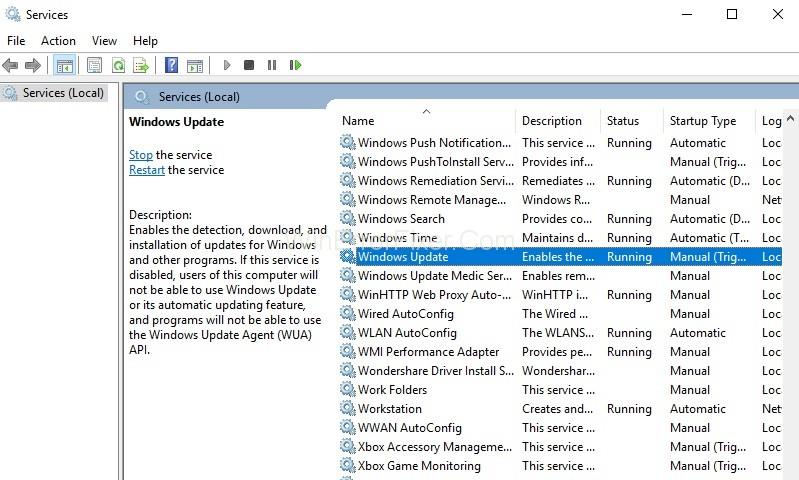
الخطوة 4 : ستظهر خصائص Windows Update. الآن قم بتغيير نوع بدء التشغيل إلى معطل وانقر على زر إيقاف . ثم انقر فوق الزر " تطبيق " و " موافق " .
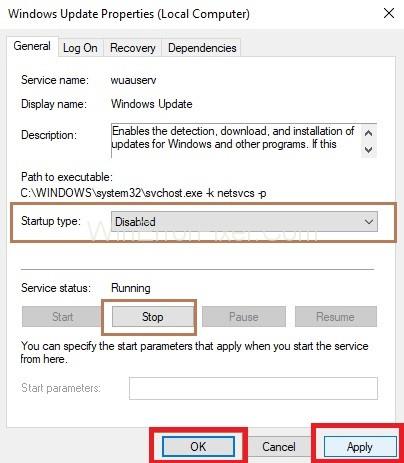
الخطوة 5 : الآن ، تحقق من استخدام وحدة المعالجة المركزية ؛ سيكون من الطبيعي الآن.
الحل 2: تعديل إعدادات الإنترنت
من خلال تغيير إعدادات الإنترنت ، يمكننا إيقاف التحديث التلقائي لـ Windows. لذلك لتغيير إعدادات الإنترنت إذا كنت تستخدم شبكة WiFi ، اتبع الخطوات التالية:
الخطوة 1 : أولاً ، تحتاج إلى الضغط على مفتاحي Windows و X معًا. ستظهر قائمة بالخيارات واختر الإعدادات منها.
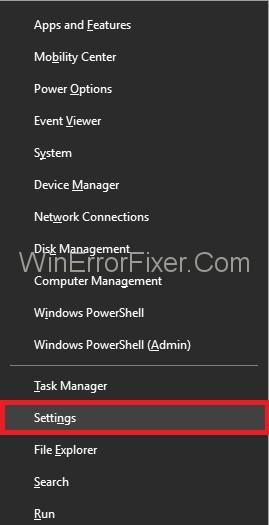
الخطوة 2 : ستظهر نافذة الإعدادات. الآن ، انقر فوق الشبكة والإنترنت ثم انقر فوق Wi-Fi.
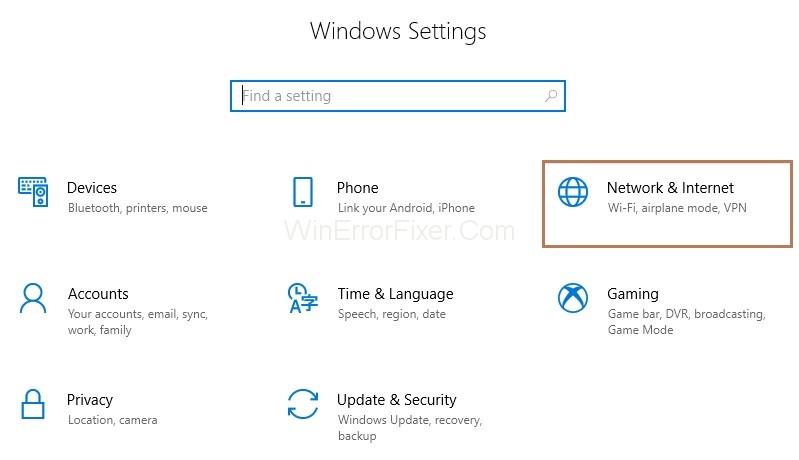
الخطوة 3 : انقر فوق خيارات متقدمة .
الخطوة 4 : الخطوة الأخيرة هي تمكين الخيار " تعيين كاتصال مقنن" .
إذا كنت تستخدم اتصال إيثرنت ، فاتبع الخطوات التالية:
الخطوة 1 : أولاً ، تحتاج إلى فتح مربع التشغيل بالضغط على مفتاح Windows و R معًا.
الخطوة 2 : الآن ، اكتب regedit في المربع وانقر فوق موافق.
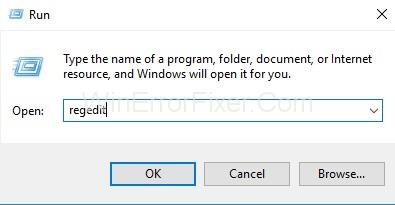
الخطوة 3 : ستظهر نافذة منبثقة للتحكم في حساب المستخدم (UAC) وانقر على زر موافق .
الخطوة 4 : ستظهر نافذة محرر التسجيل. الآن ، انقر فوق HKEY_LOCAL_MACHINE ثم انقر فوق البرنامج . الآن ، قم بتوسيع Microsoft ثم Windows NT. انتقل إلى CurrentVersion ثم NetworkList . الآن انقر بزر الماوس الأيمن فوق الخيار DefaultMediaCost وحدد أذونات .
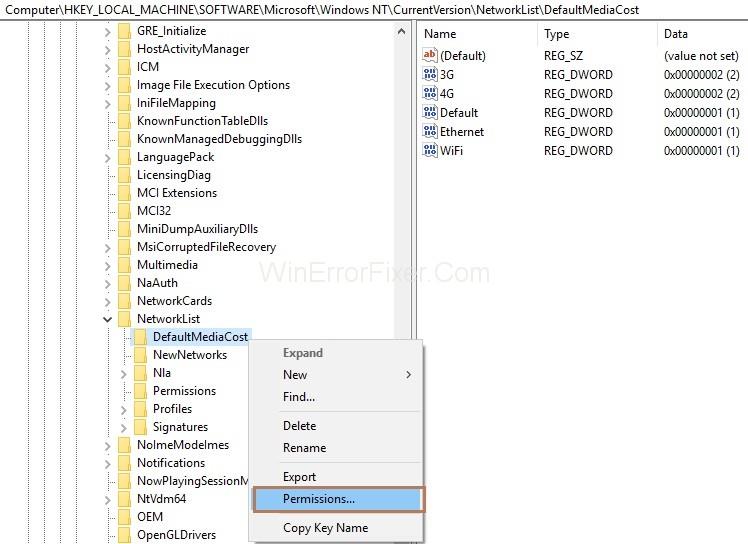
الخطوة 5: انقر فوق الزر " إضافة " ، ستظهر نافذة جديدة. أنت الآن بحاجة إلى إدخال اسم المستخدم الخاص بك ضمن القسم أدخل أسماء الكائنات لتحديدها والنقر فوق الزر " التحقق من الأسماء " . انقر على زر موافق .
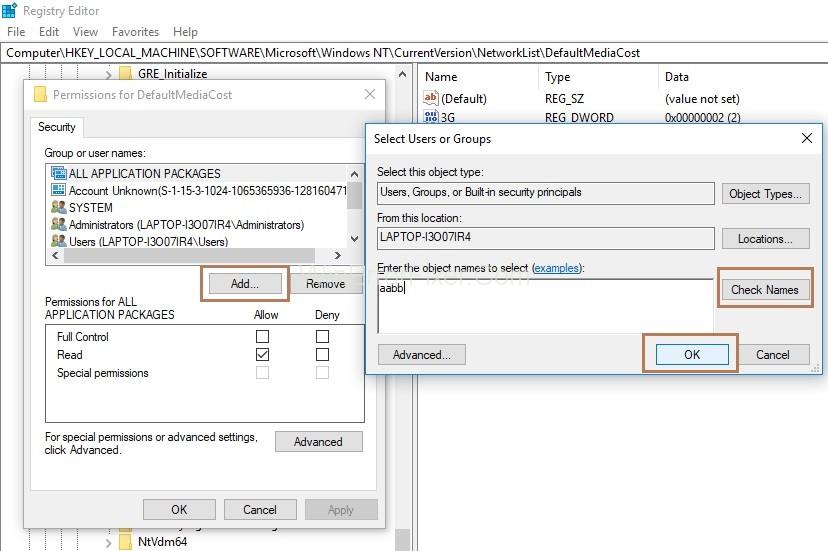
الخطوة 6 : انقر فوق المستخدم الذي أضفته للتو وحدد الخيار السماح بالتحكم الكامل وانقر فوق الزر "موافق".
الخطوة 7 : انقر نقرًا مزدوجًا فوق خيار Ethernet واضبط بيانات القيمة الخاصة به على " 2 ". انقر فوق زر موافق .
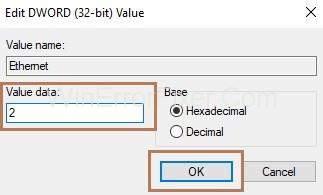
الخطوة 8 : الخطوة الأخيرة هي إعادة تشغيل نظامك.
الحل 3: تمهيد نظيف للنظام
إذا لم يعمل أي من الحلول المذكورة أعلاه ، فإن الحل النهائي الذي يمكنك تنفيذه هو تنظيف نظام التشغيل الخاص بك. الأداة المستخدمة لهذا هي أداة تكوين Microsoft . تساعد هذه الأداة في العثور على الملفات غير المرغوب فيها على النظام. ويمكنك حذف هذه الملفات لترقية أو زيادة أداء نظامك. كما أنه يقلل من استخدام وحدة المعالجة المركزية.
الخطوة 1 : أولاً ، افتح مربع التشغيل بالضغط على مفتاح Windows و R معًا.
الخطوة 2 : اكتب msconfig.exe في مربع التشغيل وانقر على زر موافق .
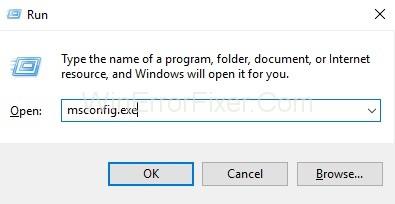
الخطوة 3: ستظهر نافذة تكوين النظام وحدد خيار بدء التشغيل العادي . وانقر على زر موافق .
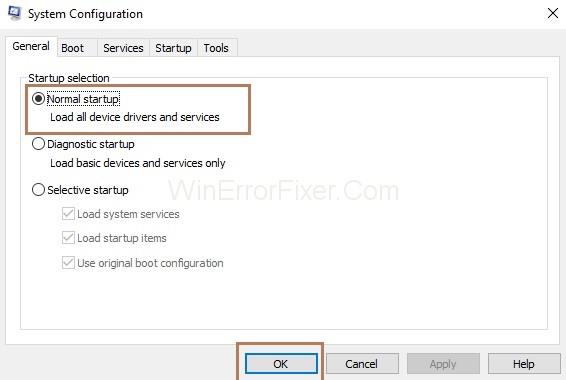
الآن ، أعد تشغيل النظام الخاص بك. وبالتالي ، سوف ينخفض استخدام وحدة المعا��جة المركزية الخاصة بك. أخيرًا ، يمكنك استخدام التطبيقات دون القلق بشأن بطء نظامك.
المشاركات المماثلة:
استنتاج
للتلخيص ، اتبع الحلول المذكورة أعلاه إذا كان استخدام وحدة المعالجة المركزية مرتفعًا وكان أداء النظام منخفضًا. سيساعدك تعطيل خدمة Windows Update في حل مشكلة وحدة المعالجة المركزية عالية Windows Modules Installer Worker على الفور.
عند البث باستخدام OBS، قد ترغب في تحسين الخلفية الخاصة بك. وهذا يضمن وجود خلفية مناسبة للبث الخاص بك، مما يجعله يبدو جذابًا.
يلعب كل عنصر دورًا مهمًا في تعزيز تجربة اللعب للاعب. وينطبق هذا بشكل خاص على ألعاب لعب الأدوار (RPG) مثل "Diablo 4".
ليس هناك ما هو أسوأ من تشغيل جهاز الكمبيوتر الخاص بك الذي يعمل بنظام Windows لتكتشف أن جهازك لا يعمل كما هو متوقع. على سبيل المثال، عندما لا تتمكن حتى من تسجيل الدخول
Windows Defender عبارة عن أداة مجانية ومدمجة وشاملة لمكافحة الفيروسات تتمتع بحماية موثوقة. ومع ذلك، هناك بعض العيوب لاستخدامه. إنها
يعد محول الشبكة الموجود على نظام التشغيل Windows جهازًا حيويًا يضمن تشغيل اتصالات الشبكة بسلاسة. منذ يتلقى محول الشبكة
حتى إذا كنت تستخدم Windows لفترة طويلة، فقد تواجه أحيانًا تحديات تتطلب مساعدة الخبراء. سواء كنت تواجه
ربما أعطتنا التعليمات البرمجية المدفونة في نظام التشغيل Windows 10 مزيدًا من الأدلة التي تشير إلى أن Microsoft تعمل على هاتف Surface Phone. وهذه ليست المرة الأولى التي تنتشر فيها شائعات عن مثل هذا الأمر
هل تريد توصيل جهازي AirPods بجهاز كمبيوتر يعمل بنظام Windows أو Mac في وقت واحد؟ اتبع البرامج التعليمية المفيدة في هذه المقالة للتواصل.
إذا كان Wallpaper Engine يؤدي إلى إبطاء جهاز الكمبيوتر الخاص بك بسبب الاستخدام العالي لوحدة المعالجة المركزية (CPU)، فمن الضروري تغيير إعدادات الجودة لديك. بهذه الطريقة ستقلل من
هناك أشياء قليلة أكثر إحباطًا من قفل شبكة الإنترنت الخاصة بك. إذا لم تقم بتدوين كلمة المرور، فإنك تخاطر بفقدان الوصول
تضعك Baldur's Gate 3 في سلسلة من الرحلات الاستكشافية التي تأخذك عبر Faerun وإلى بوابة Baldur's Gate التي تحمل الاسم نفسه. هذه المهام هي ركيزة
إليك موقع خلفية Windows لنظامي التشغيل Windows 8 و10، حتى تتمكن من استخدام هذه الصور عالية الدقة مع الأجهزة الأخرى أو الإصدارات الأقدم من Windows.
"Baldur's Gate 3" (BG3) هي لعبة لعب أدوار آسرة (RPG) مستوحاة من لعبة Dungeons and Dragons. إنها لعبة واسعة النطاق تتضمن عددًا لا يحصى من المهام الجانبية
إذا كنت تريد التقاط صور باستخدام جهاز الكمبيوتر الذي يعمل بنظام Windows 10، فستحتاج إلى اختبار وظيفة الكاميرا أولاً. سواء كنت تريد فقط التقاط بعض صور السيلفي
لقد قامت Microsoft دائمًا بتوفير Windows في العديد من الإصدارات، سواء كان Student and Teacher أو Home أو Windows 7 وVistas Ultimate. ويندوز 10 لا
بمجرد أن يصبح جهاز الكمبيوتر الخاص بك بطيئًا، فهذه علامة على أنك بحاجة إلى تحرير بعض المساحة. عادةً ما يكون حذف الملفات المؤقتة مكانًا ممتازًا للبدء.
لقد تم أخيرًا إطلاق فيلم "Skyrim in space" الذي طال انتظاره، كما أسماه تود هوارد نفسه. تمنحك لعبة الخيال العلمي RPG الجديدة من Bethesda Game Studios
تعليمات الاستماع إلى الموسيقى عند طي اللاب توب بنظام التشغيل Windows 10. لمساعدة الجميع على اتباع خطوات الاستماع إلى الموسيقى بسهولة بعد طي اللاب توب، اليوم WebTech360
ملخص اختصارات تطبيقات الأفلام والتلفزيون على نظام التشغيل Windows 10، ملخص اختصارات تطبيقات الأفلام والتلفزيون على نظام التشغيل Windows 10 لتمنحك تجربة رائعة. ربما
كيفية إصلاح خطأ فشل تحميل الرسائل على Discord لنظام التشغيل Windows، Discord ليس ممتعًا إذا كنت لا تستطيع قراءة ما يكتبه الآخرون. إليك كيفية إصلاح خطأ الرسائل


















